
Đề cương ôn tập chương 2 môn Tin học 12 năm 2019-2020 - Trường THPT Đức Trọng
lượt xem 5
download
 Download
Vui lòng tải xuống để xem tài liệu đầy đủ
Download
Vui lòng tải xuống để xem tài liệu đầy đủ
Để đạt thành tích cao trong kì thi sắp tới, các bạn học sinh có thể sử dụng tài liệu Đề cương ôn tập chương 2 môn Tin học 12 năm 2019-2020 - Trường THPT Đức Trọng sau đây làm tư liệu tham khảo giúp rèn luyện và nâng cao kĩ năng giải đề thi, nâng cao kiến thức cho bản thân để tự tin hơn khi bước vào kì thi chính thức. Mời các bạn cùng tham khảo.
Bình luận(0) Đăng nhập để gửi bình luận!
Nội dung Text: Đề cương ôn tập chương 2 môn Tin học 12 năm 2019-2020 - Trường THPT Đức Trọng
- ĐỀ CƢƠNG ÔN TẬP Bộ môn:Tin học - Khối: 12 – Bài 3, 4, 5 Chƣơng 2. HỆ QUẢN TRỊ CSDL MICROSOFT ACCESS A. Tóm tắt nội dung: 1. Kiến thức: Bài 3: GIỚI THIỆU MICROSOFT ACCESS * Access là một hệ quản trị CSDL trong bộ Office của Microsoft. Access cung cấp các công cụ để tạo lập, lưu trữ, cập nhật và khai thác dữ liệu: + Tạo CSDL gồm các bảng dữ liệu, liên kết các bảng, lưu trữ các bảng trên thiết bị nhớ + Tạo biểu mẫu để cập nhật dữ liệu, tạo báo cáo thống kê, tổng kết, tạo mẫu hỏi để tìm kiếm, khai thác dữ liệu Tệp CSDL của Access từ phiên bản 2007 trở đi là .accdb * Có 4 đối tượng chính trong Access là bảng, biểu mẫu, mẫu hỏi, báo cáo: - Bảng (table): dùng để lưu dữ liệu - Mẫu hỏi (query): dùng để sắp xếp, tìm kiếm và kết xuất dữ liệu - Biểu mẫu (form): giúp tạo giao diện thuận tiện cho việc nhập hoặc hiển thị thông tin - Báo cáo (report): được thiết kế để định dạng, tính toán, tổng hợp các dữ liệu được chọn và in ra * Các thao tác cơ bản khi làm việc với Access: - Khởi động: Start All Programs Microsoft Office Microsoft Access (hoặc nháy đúp vào biểu tượng Access trên màn hình nếu có) - Tạo CSDL mới: File New Chọn Blank Database Chọn vị trí lưu tệp và gõ tên tệp mới Nháy nút Create - Mở CSDL đã có: File Open … Chọn CSDL cần mở Open - Kết thúc phiên làm việc với Access: File Exit * Các cách chính tạo đối tượng trong Access: - Dùng các mẫu dựng sẵn (thuật sỹ) - Người dùng tự thiết kế * Có 2 chế độ làm việc với các đối tượng: chế độ thiết kế và chế độ trang dữ liệu: - Chế độ thiết kế: dùng để tạo mới hoặc thay đổi cấu trúc bảng, mẫu hỏi, thay đổi cách trình bày và định dạng biểu mẫu, báo cáo (Home trong thẻ Views nháy nút View chọn) - Chế độ trang dữ liệu: dùng để hiển thị dữ liệu dạng bảng cho phép xem, xóa hoặc thay đổi dữ liệu đã có (Home trong thẻ Views nháy nút View chọn ) Bài 4: CẤU TRÚC BẢNG * Các khái niệm chính về đối tượng bảng trong Access
- - Bảng: gồm các cột (trường) và hàng (bản ghi), bảng là thành phần cơ sở tạo nên CSDL. Các bảng chứa toàn bộ dữ liệu mà người dùng cần khai thác - Trường (Field): là một cột của bảng thể hiện một thuộc tính của chủ thể cần quản lí. - Bản ghi (Record): là một hàng của bảng gồm dữ liệu về các thuộc tính của chủ thể cần quản lí. - Kiểu dữ liệu (Data Type): là kiểu của dữ liệu lưu trong mỗi trường. Mỗi trường có 1 kiểu dữ liệu * Tạo cấu trúc bảng trong Access 2010: Mở cửa sổ CSDL, chọn đối tượng Table trong All Access Objects Chọn Create nháy nút Table Design - Tạo một trường: Trong cửa sổ Table: + Nhập tên trường (Field Name) + Chọn kiểu dữ liệu (Data Type) + Mô tả nội dung (Description) + Định tính chất (Field Properties) - Thay đổi tính chất của trường: + Nháy chuột vào dòng định nghĩa trường + Chọn các tính chất của trường xuất hiện trong Field Properties (ở nửa dưới của cửa sổ cấu trúc bảng) - Chỉ định khóa chính: + KN: Khóa chính là một số ít nhất các trường sao cho mỗi bộ giá trị của các trường trong khóa chính sẽ xác định duy nhất một bản ghi + Cách chọn khóa chính: Nháy vào ô bên trái trường chọn làm khoá chính chọn menu Design nháy nút Primary key (hoặc nháy chuột phải, chọn Primary key) - Lưu cấu trúc bảng: Chọn menu File/Save ( hoặc nút lệnh ); Gõ tên bảng vào Table name; Nháy OK (Enter); Nháy nút Close - Thay đổi thứ tự các trường: Chọn trường Nhấn, giữ và kéo chuột về vị trí mới - Thêm trường: Chọn menu Design -> nháy nút Nhập tên trường, chọn kiểu dữ liệu, định tính chất cho trường. - Xóa trường: Chọn trường Chọn menu Design -> nháy nút Thay đổi khóa chính: Chọn trường chọn menu Design nháy nút Primary key. - Xóa bảng: Nháy chuột phải vào tên bảng Chọn Delete (hoặc chọn tên bảng chọn Home -> nháy nút Delete ) Chọn Yes để khẳng định xóa - Đổi tên bảng: Nháy chuột phải vào tên bảng Chọn Rename Gõ tên mới Enter Bài 5: CÁC THAO TÁC CƠ BẢN TRÊN BẢNG Sử dụng bảng chọn Home * Thao tác cập nhật dữ liệu: - Thêm bản ghi mới: nháy nút (hoặc nhập dữ liệu trực tiếp vào bản ghi trống cuối cùng) - Chỉnh sửa dữ liệu: Nháy chuột vào ô chứa dữ liệu cần chỉnh sửa và thay đổi dữ liệu khác
- - Xóa bản ghi: Chọn bản ghi cần xóa Nháy nút (hoặc nháy chuột phải, chọn Delete Record hoặc nhấn phím Delete) Nháy Yes để khẳng định xóa * Thao tác sắp xếp, lọc 1/ Sắp xếp: Chọn trường cần sắp xếp Nháy nút (sắp xếp tăng) hoặc (sắp xếp giảm) Lưu lại kết quả sắp xếp (nháy nút ) 2/ Lọc dữ liệu: a/ Lọc theo ô dữ liệu đang chọn: Chọn ô dữ liệu làm tiêu chí lọc Nháy chọn hình thức lọc tương ứng. b/ Lọc theo mẫu: Nháy nút Chọn Filter By Form Nhập điều kiện lọc vào từng trường tương ứng theo mẫu Nháy nút c/ Bỏ lọc: Nháy nút * Tìm kiếm đơn giản - Nháy nút , hoặc phím Ctrl+F, xuất hiện hộp thoại Find and Replace - Gõ cụm từ cần tìm vào ô Find What - Trong ô Look In: + Chọn tên bảng nếu muốn tìm cụm từ ở tất cả các trường + Yêu cầu tìm trong trường hiện tại chứa con trỏ - Trong ô Match chọn cách thức tìm kiếm: + Any Path of Field: cụm từ cần tìm có thể là phần bất kì của trường + Whole Field: Cụm từ cần tìm là nội dung của 1 ô + Start of Field: cụm từ cần tìm phải nằm đầu của trường - Nháy Find Next để đến vị trí tiếp theo thỏa mãn điều kiện tìm kiếm - Nếu muốn thay thế, chọn thẻ Replace, nhập cụm từ thay thế cụm từ tìm được vào ô Replace with * Thao tác in dữ liệu: - Định dạng bảng dữ liệu: Chọn Font, đặt độ rộng và chiều cao cột, hàng - Xem trước khi in: File PrintPrint Preview - Thiết đặt trang và in 2. Kĩ năng: Học sinh có các kỹ năng: - Thực hiện được các thao tác cơ bản: khởi động và kết thúc Access, tạo CSDL mới - Nhận biết được các loại đối tượng, các cửa sổ của từng loại đối tượng - Thực hiện được tạo cấu trúc bảng theo mẫu và chỉ định được khóa chính - Thực hiện được việc chỉnh sửa và lưu cấu trúc bảng - Thực hiện được các thao tác để lọc dữ liệu theo mẫu và theo ô dữ liệu được chọn. - Thực hiện được các thao tác sắp xếp trong bảng theo một trường dữ liệu - Thực hiện thao tác tìm kiếm thông tin trong bảng. B. Câu hỏi và bài tập: 1. Câu hỏi trắc nghiệm: 1) ND3.DT.NB. Các đối tượng chính trong Access là A) bảng, macro, mẫu hỏi và báo cáo
- B) bảng, biểu mẫu, mẫu hỏi và báo cáo C) bảng, biểu mẫu, mẫu hỏi, modul và báo cáo D) bảng, mẫu hỏi, macro và báo cáo 2) ND3.DT.NB. Bảng (Table) dùng để A) lưu trữ dữ liệu B) tạo các giao diện C) sắp xếp, tìm kiếm và tổng hợp dữ liệu D) tạo các bảng tổng hợp và cho phép in ra giấy 3) ND3.TH.VDT. Cách nào sau đây không thể thoát khỏi Access 2010? A) Nháy chuột trái vào nút Close trên thanh tiêu đề ( ) B) Vào File chọn Close Database C) Vào File chọn Exit D) Nhấn tổ hợp phím Alt+F4 4) ND3.DT.NB. Khả năng của Access là A) tạo lập, cập nhật, khai thác CSDL B) lưu trữ, cập nhật, khai thác CSDL C) cập nhật và khai thác CSDL D) tạo lập, lưu trữ, cập nhật, khai thác CSDL 5) ND3.TH.VDC. Để tạo một CSDL QL_ThuVien trong Access, sau khi khởi động Access xong, ta thực hiện? A) Vào bảng chọn File, chọn New, chọn vị trí lưu tệp CSDL, gõ tên QL_ThuVien vào ô File names, chọn Save B) Vào bảng chọn File, chọn New, chọn Blank Database, chọn vị trí lưu tệp, gõ tên QL_ThuVien vào ô File names, chọn Save C) Vào bảng chọn File, chọn Blank Database, gõ tên QL_ThuVien vào ô File names, chọn Create D) Vào bảng chọn File, chọn New, chọn Blank Database, chọn vị trí lưu tệp, gõ tên QL_ThuVien vào ô File names, chọn Create 6) ND3.DT.NB. Chức năng của biểu mẫu (Form) là A) sắp xếp, tìm kiếm và kết xuất dữ liệu B) tạo giao diện thuận lợi để xem và cập nhật dữ liệu C) lưu dữ liệu D) để định dạng, tính tóan, tổng hợp và in ra giấy 7) ND3.DT.NB. Chức năng của mẫu hỏi (Query) là A) lưu dữ liệu B) tạo giao diện thuận lợi để xem và cập nhật dữ liệu C) để định dạng, tính toán, tổng hợp dữ liệu và in ra giấy D) sắp xếp, tìm kiếm và kết xuất dữ liệu 8) ND3.DT.NB. Để hiển thị dữ liệu dạng bảng, cho phép xem, xóa hoặc thay đổi dữ liệu đã có trong Access, ta sử dụng chế độ nào? A) thiết kế B) kết hợp thiết kế và thuật sỹ C) trang dữ liệu D) sử dụng các mẫu dựng sẵn (thuật sỹ)
- 9) ND3.DL.NB. Tệp cơ sở dữ liệu được tạo trong Access 2010 có phần mở rộng mặc định là: A) MDB B) DBACC C) ACCDB D) ACCESS 10) ND3.DT.NB. Trong cơ sở dữ liệu Access, đối tượng Report dùng để: A) thiết kế để định dạng, tính toán, tổng hợp các dữ liệu được chọn và in ra B) sắp xếp, tìm kiếm và kết xuất dữ liệu C) nhập hoặc hiển thị thông tin một cách thuận lợi D) viết các câu lệnh của chương trình 11) ND3.DT.TH. Trong Access, tại một thời điểm có thể mở mấy cơ sở dữ liệu? A) 3 B) 2 C) 1 D) nhiều 12) ND3.DT.NB. Microsoft Access là một A) cơ sở dữ liệu B) hệ quản trị CSDL C) phần mềm tạo bảng tính D) hệ CSDL 13) ND3.DT.NB. Các chế độ chính để làm việc với các đối tượng trong Access là A) chế độ thiết kế và chế độ trang dữ liệu B) chế độ thiết kế và chế độ thuật sĩ C) chế độ tự thiết kế và chế độ dùng mẫu có sẵn D) chế độ thiết kế và chế độ dữ liệu 14) ND3.TH.VDT. Để mở một cơ sở dữ liệu, ta thực hiện: A) Chọn File, chọn Open, chọn tệp cần mở, chọn Open B) Chọn File, chọn Open, chọn tệp cần mở, chọn OK C) Chọn Database, chọn Open, chọn tên tệp, chọn OK D) Chọn File, chọn New, chọn Blank database, chọn vị trí lưu tệp, chọn tên tệp, chọn OK 15) ND4.TH.VDT.CSDL QL_ThuVien.accdb đang được mở. Nháy đúp chuột lên tên bảng SACH để: A) Mở bảng SACH ở chế độ trang dữ liệu B) Đổi tên bảng SACH C) Thay đổi cấu trúc bảng SACH D) Mở bảng SACH ở chế độ thiết kế 16) ND4.TH.VDT.Trong quản lí học sinh dự kì thi THPT, theo em có thể khai báo kiểu dữ liệu gì cho mỗi thuộc tính sau: Số báo danh; Họ và tên; Ngày sinh. A) Text - Number - Date/Time B) Number - Date/Time - Text. C) Yes/No - Text - Date/Time D) Text - Text - Date/Time. 17) ND4.DT.NB.Tính chất nào sau đây cho phép thay thế cho tên trường khi hiển thị
- A) Caption B) Field size C) Default value D) Format 18) ND4.TH.VDT. Để điều chỉnh cách hiển thị dữ liệu cho trường NgaySinh trong bảng HocSinh, ta thay đổi trong tính chất A) Default Value B) Size C) Format D) Field Size 19) ND4.TH.VDT. Bảng HOC_SINH đã được hiển thị ở chế độ thiết kế, muốn xóa trường DiemTB, ta chọn trường này và: A) Nhấn nút B) Nhấn nút C) Nhấn nút D) Nhấn nút 20) ND4.DT.NB.Trong đối tượng Table, Record là A) bản ghi B) đối tượng C) thuộc tính D) cột 21) ND4.DT.NB. Thao tác thay đổi thứ tự các trường, thêm trường, xóa trường, thay đổi khóa chính được thực hiện ở chế độ nào của bảng? A) cả chế độ thiết kế và trang dữ liệu B) thiết kế C) trang dữ liệu D) thuật sỹ 22) ND4.DT.NB.Thay đổi tính chất của trường được chọn trong phần nào? A) Data Type B) Field Name C) Description D) Field Properties 23) ND4.DT.NB. Để đổi tên bảng, sau khi chọn bảng, nháy phải chuột và chọn lệnh: A) Design View B) Rename C) Open D) Table Properties 24) ND4.TH.VDC. Để tạo cấu trúc cho bảng DIEM_HS gồm 2 trường Maso, Diem trong Access, ta thực hiện lần lượt các bước sau: A) Chọn đối tượng Tables DIEM_HS ->Nháy vào Create -> Table Design->Gõ tên trường: Maso, Diem, chọn kiểu dữ liệu lần lượt: Text, Number -> chọn khóa chính: Maso - >lưu lại với tên DIEM_HS
- B) Nháy Create ->Table Design ->Gõ tên trường: Maso, Diem, chọn kiểu dữ liệu lần lượt: Text, Text -> chọn khóa chính: Maso ->lưu với tên DIEM_HS C) Nháy Create ->Table Design ->Gõ tên trường: Maso, Diem, chọn kiểu dữ liệu lần lượt: Text, Number ->chọn khóa chính: DIEM ->lưu với tên DIEM_HS D) Nháy Create ->Table Design ->Gõ tên trường: Maso, Diem, chọn kiểu dữ liệu lần lượt: Text, Number> chọn khóa chính: Maso ->lưu với tên DIEM_HS 25) ND4.DT.TH. Trong chế độ thiết kế của bảng, ta có thể thực hiện được thao tác nào sau đây A) Xóa một bản ghi B) Thay đổi giá trị của một trường C) Thay đổi tên trường D) Nhập dữ liệu cho bảng 26) ND4.DT.NB. Khi sửa cấu trúc bảng, sau khi chọn bảng ta nhấn nút lệnh? A) B) C) D) 27) ND4.DT.NB. Công cụ có chức năng làm gì? A) Thêm trường B) Xóa trường C) Đặt khóa chính D) Thêm bản ghi 28) ND4.DT.NB. Để xóa bảng, sau khi chọn tên bảng ta thực hiện lệnh: A) B) C) Delete >Table D) 29) ND4.DT.NB.Điền vào chỗ trống: "Khóa chính là ..... sao cho mỗi bộ giá trị của các trường trong khóa chính sẽ xác định duy nhất một bản ghi " A) cột B) trường C) khóa D) đối tượng 30) ND4.DT.NB. Nút lệnh dùng để: A) xóa bảng B) xóa bản ghi C) xóa trường D) di chuyển trường 31) ND5.TH.VDT. Bảng HOCSINH có 10 bản ghi, muốn thêm một bản ghi mới vào giữa bảng, ta thực hiện: A) chọn bản ghi số 5, nhắp phải chuột chọn New record, rồi nhập dữ liệu B) không thực hiện được
- C) chọn Home -> nháy nút ->, nhập dữ liệu rồi dùng chụôt di chuyển lên sau bản ghi số 5. D) chọn bản ghi thứ 5 ->chọn Home -> nháy nút -> nhập dữ liệu 32) ND5.DT.NB. Nút lệnh dùng để : A) Sắp xếp dữ liệu theo thứ tự giảm dần của trường khóa chính B) Sắp xếp dữ liệu theo thứ tự giảm dần của trường đầu tiên trong bảng C) Sắp xếp dữ liệu theo thứ tự giảm dần của trường được chọn D) Sắp xếp các bản ghi theo thứ tự giảm dần của trường có kiểu Autonumber 33) ND5.TH.VDT. Bảng DSHocsinh có các trường STT, Họ đệm, Tên HS, Ngày sinh, Ðịa chỉ, Số điện thoại. Để tìm kiếm những học sinh có họ "Lê" trên bảng, ta chọn cách thức tìm kiếm sau: A) Start Of Field B) Any Part Of Field C) Match Start Field D) Match Whole Field 34) ND5.DT.NB. Để lọc dữ liệu trên bảng theo ô dữ liệu đang chọn ta sử dụng nút lệnh nào? A) và B) C) D) 35) ND5.TH.VDT. Bảng HOC_SINH có các trường STT, Họ đệm, Tên HS, Toán, Văn, Anh. Để tìm kiếm những học sinh có điểm một môn nào đó trong 3 môn Toán, Văn, Anh là 10 điểm, ta chọn phạm vi tìm kiếm sau: A) Current document B) Any Part Of Field C) Current field D) Whole Field 36) ND5.DT.NB. Bảng đang được hiển thị ở chế độ trang dữ liệu, để thêm một bản ghi mới ta thực hiện lệnh: A) Home ->Insert Rows B) Home->nháy nút C) Table-> nháy nút D) Insert ->New Record 37) ND5.TH.VDT. Bản ghi hiện hành trong bảng sau là bản ghi thứ mấy? A) 2
- B) 1 C) 6 D) 4 38) ND5.DT.TH. Sau khi cập nhật dữ liệu trong Access và đóng bảng lại, khi mở lại bảng đó thì dữ liệu sẽ hiển thị như thế nào? A) theo đúng thứ tự cập nhật B) tự sắp xếp theo thứ tự tăng dần của trường đầu tiên trong bảng C) tự sắp xếp tăng dần theo khóa chính D) theo đúng thứ tự tăng dần của trường cập nhật 39) ND5.DT.NB. Các thao tác để cập nhật dữ liệu trên bảng là: A) sắp xếp các bản ghi theo tiêu chí xác định B) tìm kiếm, thay thế C) thêm, chỉnh sửa, xóa bản ghi D) lọc các bản ghi thỏa mãn điều kiện 40) ND5.DT.NB. Để sắp xếp dữ liệu theo một trường nào đó trong bảng, trước hết ta phải: A) chỉ cần chọn một số bản ghi B) chọn toàn bộ các bản ghi C) chọn toàn bộ dữ liệu của bảng D) đặt con trỏ vào một vị trí bất kỳ tại trường đó 2. Bài tập vận dụng: 1/ Nêu các bước để làm các thao tác sau: Tên thao tác Các bước thức hiện Tạo CSDL mới Trong 1 CSDL, tạo cấu trúc một bảng mới Sửa cấu trúc của một bảng: Thêm, xóa, sửa, di chuyển các trường Chỉ định khóa chính Lưu cấu trúc bảng Đổi tên bảng, xóa bảng 2/ Tạo bảng Diem_toan có cấu trúc như sau: Tên trường Kiểu dữ liệu Tính chất trường Mô tả Mahs Auto number Mã học sinh Ho dem Text Độ dài tối đa 50 Họ và tên đệm Ten Text Độ dài tối đa 10 Tên học sinh Gioi_tinh Yes/No Giới tính (yes=nữ) Toan Number Lấy 1 chữ số thập phân Điểm môn toán 3/ Tạo lập CSDL QuanLiHS có bảng DS_HOC_SINH với dữ liệu như sau:
- * Yêu cầu: 1. Hãy mở bảng DS_HOC_SINH ở chế độ trang dữ liệu 2. Bảng trên có bao nhiêu bản ghi? Cho biết số hiệu của bản ghi hiện hành 3. Thêm thông tin của em vào bản ghi số 17 4. Sửa lại tên đệm cho học sinh ở bản ghi thứ 11 5. Sửa lại địa chỉ cho bản ghi số 16: 120 Quốc lộ 20 – LN – ĐT 6. Xóa bản ghi số 12 7. Sắp xếp tên theo ABC 8. Lọc ra danh sách những học sinh nữ 9. Lọc ra danh sách những học sinh nam, tổ 2 10.Lọc ra danh sách những học sinh nữ sinh trước ngày 8/8/1988 C. Định hƣớng học chƣơng (bài) tiếp theo: Tiếp tục tìm hiểu các đối tượng biểu mẫu, mẫu hỏi, báo cáo trong hệ quản trị CSDL Access

CÓ THỂ BẠN MUỐN DOWNLOAD
-
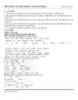
Đề cương ôn tập chương 2 môn Hóa học 11 năm 2019-2020 - Trường THPT Tôn Thất Tùng
 15 p |
15 p |  108
|
108
|  5
5
-

Đề cương ôn tập chương 2 môn Hóa học 10 năm 2019-2020 - Trường THPT Tôn Thất Tùng
 5 p |
5 p |  75
|
75
|  5
5
-

Đề cương ôn tập HK 2 môn Ngữ văn lớp 9 năm 2014-2015
 31 p |
31 p |  131
|
131
|  3
3
-
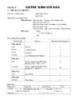
Đề cương ôn tập chương 2 môn Tin học 11 năm 2019-2020 - Trường THPT Đức Trọng
 6 p |
6 p |  60
|
60
|  3
3
-

Đề cương ôn tập HK 2 môn tiếng Anh lớp 8 năm 2014-2015 - THCS&THPT Tà Nung
 14 p |
14 p |  87
|
87
|  3
3
-
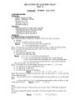
Đề cương ôn tập chương 2 môn Đại số 11 năm 2019-2020 - Trường THPT Đức Trọng
 6 p |
6 p |  70
|
70
|  3
3
-

Đề cương ôn tập chương 2 môn Hóa học 11 năm 2019-2020 - Trường THPT Đức Trọng
 12 p |
12 p |  70
|
70
|  3
3
-

Đề cương ôn tập chương 2 môn Vật lí 12 năm 2019-2020 - Trường THPT Đức Trọng
 15 p |
15 p |  84
|
84
|  2
2
-

Đề cương ôn tập HK 2 môn Công nghệ 12 năm 2014-2015 - THCS&THPT Tà Nung
 3 p |
3 p |  88
|
88
|  2
2
-

Đề cương ôn tập HK 2 môn Vật lí lớp 11 (Chương trình chuẩn + nâng cao)
 41 p |
41 p |  106
|
106
|  2
2
-

Đề cương ôn tập HK 2 môn Vật lí lớp 10
 7 p |
7 p |  136
|
136
|  2
2
-

Đề cương ôn tập chương 2 môn Hóa học 10 năm 2018-2019 - Trường THPT chuyên Bảo Lộc
 2 p |
2 p |  79
|
79
|  1
1
-
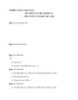
Đề cương ôn tập chương 2 Đại số lớp 8 năm 2019-2020 - Trường THCS Long Toàn
 2 p |
2 p |  59
|
59
|  1
1
-

Đề cương ôn tập chương 2 - Số học 6
 3 p |
3 p |  63
|
63
|  1
1
-

Đề cương ôn tập HK 2 môn Ngữ văn lớp 11 năm 2014-2015 - THCS&THPT Tà Nung
 3 p |
3 p |  87
|
87
|  1
1
-

Đề cương ôn tập chương 2 môn Hóa học 10 năm 2019-2020 - Trường THPT Đức Trọng
 8 p |
8 p |  76
|
76
|  1
1
-

Đề cương ôn tập chương 2 môn Vật lí 10 năm 2019-2020 - Trường THPT Đức Trọng
 8 p |
8 p |  91
|
91
|  1
1
Chịu trách nhiệm nội dung:
Nguyễn Công Hà - Giám đốc Công ty TNHH TÀI LIỆU TRỰC TUYẾN VI NA
LIÊN HỆ
Địa chỉ: P402, 54A Nơ Trang Long, Phường 14, Q.Bình Thạnh, TP.HCM
Hotline: 093 303 0098
Email: support@tailieu.vn










